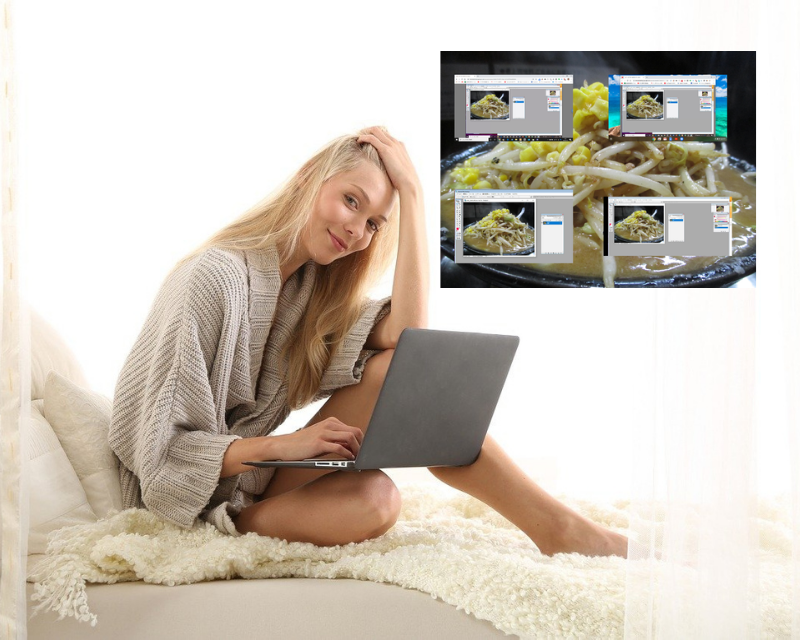
Chromeリモートデスクトップ機能は、WindowsパソコンやMacのWebブラウザアプリGoogleChromeをタブレットやスマホで遠隔操作します。ネットを介した機能ですが、パソコン側のスペックに依存するので、速度や画面表示も非常に使いやすくなっています。
Chromeリモートデスクトップとはなんだ
GoogleChromeリモートデスクトップ機能は、すでに多くのYoutuberによって動画化されていますが、GoogleのChromeというブラウザを通じて、パソコンを共有できる機能です。
共有とはどういうことかと言うと、メインマシンのWindows、Mac、Linuxなどのデスクトップを、GoogleChromeを通じて手持ちのタブレットやスマホに表示して、デスクトップ内のアプリを遠隔操作できます。
それによって、自宅から職場とか、移動先から自宅とか、遠方にいながらにして、メインマシンのデスクトップを操作できるので大変便利な機能です。
リモートアクセスといいますと、画面が表示されてもその動きはカクカクとして実用に耐えなさそうなイメージがあります。
が、今回のChromeリモートデスクトップは大丈夫です。
デスクトップの画面を動かすので、デスクトップ側のスペックに依存するからです。
ただ、現実として、小さなスマホの画面で、大きなデスクトップの画面を操作するのは見にくいかもしれません。
私が実際に使っていてお勧めしたいのは、Chromebookで使うことです。
Chromebookは、すでにこのブログでは2度、中古品購入やヤフオクの落札を記事にしました。
WindowsマシンもMacも所持している私が、どうしてChromebookを入手したかといえば、
- 軽量低スペックで故障も少なくサクサク動くChrome専用マシンは携行用に便利であること
- 新しいマシンならAndroidアプリを使えること
などの理由がありましたが、まあ、率直なところ、どんなマシンか使ってみたい、というシンプルな好奇心です。
実際に、小型軽量で操作できるのは大変便利ではありますが、ただ、私の場合、Windowsのアプリでどうしても外したくないものがあるのです。
それは、
- 知子の情報
- Photoshop
です。
まあ、Photoshopはクラウドのサブスクという選択肢もありますが、できれば手持ちのアプリを使いたいと思いました。
知子の情報に至っては、そもそも代替できるものがありません。
Windows以前からずっと使っているソフトがある。「知子の情報」という不定形文書型データベースソフトだ。このソフトを作ったテグレットという会社は非常にユニークな会社で、マニュアルも小説のように面白かった。
— ハイパーEブックス (@hyperebooks) July 29, 2010
『知子の情報』というのは、Windowsの前のOSだったMS-DOS時代にリリースされた非定型文書型データベースです。
非定型なので、Microsoft Office Accessのようにデータベースの入れ物を設定する必要がなく、エディタとしての入力ページに入力して保存するだけ。
添付ファイルとして画像も保存できます。
今でいうと、Evernoteのようなものですね。
Evernoteは、クラウドで管理されているので、どんなマシンからでもアクセスできることと、画像ファイルに映っているテキスト情報もデータベース化していることなど、知子の情報よりも進んだ機能を持っています。
しかし、保存したデータは「ノート」という単位で管理されますが、タイムスタンプ順に保存されます。
データを弄ってタイムスタンプを変えれば話は別ですが、そのままではユーザーがその順番を変えることはできません。
ところが、知子の情報は、保存したデータの順番を手動で変更できます。
それができることで、アイデアプロセッサのような使い方ができるのです。
データは、ただ保存するだけでも、引き出し方によって意味を持ちますが、その順番を整理することで、さらに完成度の高いコンテンツになります。
私はその一点で、いまだに知子の情報から卒業できないのです。
しかし、ChromebookはWindowsのアプリケーションソフトは使えませんから、それが大変悩ましい問題でした。
そこで、Chromeリモートデスクトップを使い、デスクトップにあるPhotoshopや知子の情報を、移動先のChromebookのChromeからアクセスして操作する、という方法を考えたわけです。
Photoshopの見え方
今回は、私の手持ちのマシンで、PhotoshopをChromeリモートデスクトップで操作する画面をご披露いたします。
VivoBook 15 X542UN-8250GO(ASUS)
VivoBook 15 X542UN-8250GO(ASUS)は、CPUがCore i5 8250U(Kaby Lake Refresh)1.6GHz/4コア、要するに第8世代のノートパソコンです。
メモリは8GBあるのでアドビのPhotoshopが使えます。
画面は15.6インチですが、作業をするときはこんな感じです。
では、これが11.6インチのChromebookならどうか。
AcerCB3-111-H14M
AcerCB3-111-H14Mは、真っ白な筐体の薄型Chromebookとして今も人気のマシンです。
Chromeリモートデスクトップを使うことで、GoogleChromeのひとつのタブ中に表示されています。
もともとChromebookは画面が据え置き型ノートよりも小さめですが、表示はやや小さく感じるかもしれません。
しかし、スクロールしなくても全画面が把握できるので、作業にはむしろいいかもしれません。
LGT02(LG)
LGT02(LG)は、画面のサイズが8インチのタブレットです。
AmazonKindleなどの電子書籍や、ネットを使った漫画図書館のデータなどの閲覧にはちょうどいいサイズです。
スマホでは、画面が小さすぎるけれど、パソコンを持ち歩くまでもない、という場合に、このタブレットは重宝しています。
LGT02(LG)は、厚さ7.9mm、重量325gのコンパクトサイズタブレット。
ディスプレイは8.0WXGA IPS液晶 (1,280×800)です。
こんな感じで、画面いっぱいに表示されました。
もちろん、8インチですから、このサイズの表示では、パソコンのようにいっぺんに全部は見えません。
簡単なデータの確認などはいいと思いますが、右や、下は、スクロールしなければならないので、データを作成するのはちょっと手間がかかるかもしれません。
HUAWEI novalite3
しんがりは、スマホのHUAWEI novalite3です。
HUAWEI novalite3のディスプレイは約6.21インチ、19.5:9 TFT、2340×1080ピクセルです。
横向きにして表示しています。
今回の端末では一番小さいですが、ちゃんと大事なところが入っていますね。
なお、このようなマウスカーソルの動き(赤で囲った所)は、
スマホ側から指による画面タッチで行えます。
静止画像でお伝えできませんが、スムーズに動きます。
まとめ
本来Chrombookは、WindowsやMacのアプリをインストール出来ないところが残念な点でしたが、このリモートデスクトップ機能で使えるようになるのです。
ただ、注意しなければならない点が2点あります。
ひとつは、移動先で操作はできますが、音は共有できず、デスクトップだけ音が出ます。
動画を見ようと思っても、映像だけしか見ることができません。
もうひとつは、アプリによってはライセンスの問題で、同時に2台使えないこともあります。
たとえば、Chromebookでこの機能を使っている時に、スマホで割り込もうとすると、Chromebookは機能を自動的に解除します。
Chromebookを復活させると、今度はスマホの方が落ちます。
まあ、「そういうものだ」と予め知っていれば、使用をためらうに至るような欠点ではないと思います。
とにかく、作業マシンを持ち出さなくても、移動先でデータの確認や簡単な修正ができるなら、それだけでも作業効率はかなり向上するのではないでしょうか。
今や、複数の端末所持は当たり前の時代ですが、たとえばパソコンとスマホで試されてはいかがでしょうか。
以上、Chromeリモートデスクトップ機能はWindowsパソコンやMacのWebブラウザアプリGoogleChromeをタブレットやスマホで遠隔操作、でした。
キャッチ画像
Image by Werner Heiber from Pixabay
ゼロからはじめる G Suite 基本&便利技 – リンクアップ
